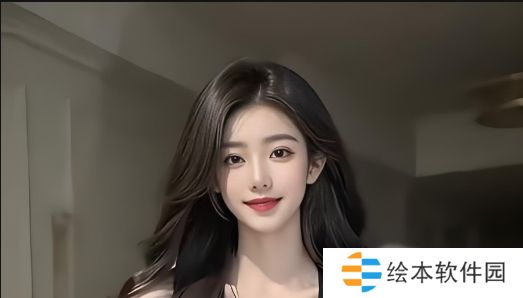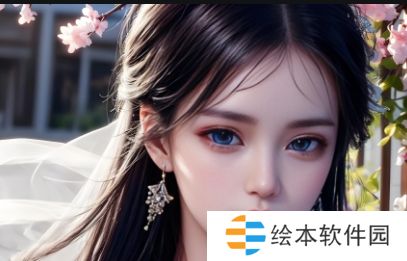打印機掃描找不到計算機怎么辦 試試這幾招
具備掃描功能的多功能打印機,,它不僅可以打印文檔,還能掃描文件,、復(fù)印照片等,。但有時候,,用戶可能會遇到打印機掃描找不到計算機的情況,,這種問題會導(dǎo)致掃描功能無法正常使用,,影響工作效率,。本文將幫助你分析這種情況的原因,,并提供解決方案,。

連接問題是打印機掃描無法識別計算機的常見原因,。無論是無線連接還是USB連接,,確保兩者的連接正確是解決問題的首要步驟。
1,、如果打印機和計算機不在同一個Wi-Fi網(wǎng)絡(luò)下,,打印機將無法找到計算機。檢查打印機的控制面板或設(shè)置頁面,,確保其連接到了正確的網(wǎng)絡(luò),。
2、如果你使用的是USB連接,,請確保USB線牢固插入電腦和打印機,。如果連接松動或端口有問題,可能導(dǎo)致計算機無法識別打印機,。嘗試更換USB端口或數(shù)據(jù)線,。

3、有時,,簡單的重啟計算機和打印機可以幫助重新建立連接,。重啟后,檢查計算機和打印機是否成功連接,。
二,、確保打印機驅(qū)動和掃描軟件的安裝驅(qū)動和掃描軟件是保證打印機正常工作的關(guān)鍵。如果驅(qū)動程序安裝不正確,,或掃描軟件發(fā)生故障,,可能導(dǎo)致打印機無法與計算機通信。
1,、更新驅(qū)動程序,。為了避免出現(xiàn)兼容性的問題,建議您不妨使用本站來幫您自動識別打印機設(shè)備,并快速幫您更新打印機驅(qū)動,。以下是更新驅(qū)動程序的步驟:
本站(官方版) 智能修復(fù)打印機問題,,自動安裝打印機驅(qū)動 好評率97% 下載次數(shù):3692098在打印機正常連接到電腦的前提下,打開本站,,點擊“立即檢測”,。

如果顯示打印機問題需要處理,,點擊“一鍵修復(fù)”,。

等待修復(fù)成功后,重啟打印機,,讓新版驅(qū)動正常生效,。

2、檢查防火墻和安全軟件,。有時,,防火墻或安全軟件會阻止打印機和計算機之間的通信。確保防火墻沒有攔截打印機的連接,,或嘗試暫時禁用防火墻,,查看是否解決問題。

有時問題并不在于打印機,,而是計算機端的設(shè)置。以下是幾個常見的設(shè)置問題及其解決方法:
1,、在Windows系統(tǒng)中,,你需要確保啟用了“網(wǎng)絡(luò)發(fā)現(xiàn)”和“文件共享”功能,才能讓計算機識別到打印機,。你可以進入“控制面板” > “網(wǎng)絡(luò)和共享中心” > “更改高級共享設(shè)置”,,確保相關(guān)選項已啟用。

2,、如果你的打印機是通過另一臺計算機共享的,,請確保計算機端已經(jīng)開啟了打印機共享功能。在“控制面板” > “設(shè)備和打印機”中,,右擊打印機圖標,,選擇“打印機屬性”,并在“共享”選項卡中確保打印機共享已啟用,。

3,、在Windows系統(tǒng)中,掃描服務(wù)可能會出現(xiàn)問題導(dǎo)致打印機無法正常識別計算機,。你可以打開“服務(wù)”管理工具,,檢查“Windows Image Acquisition (WIA)”服務(wù)是否正在運行。如果未啟動,請手動啟動該服務(wù),。

如果以上方法都無法解決問題,嘗試重置打印機的網(wǎng)絡(luò)設(shè)置,。重置后,,打印機會恢復(fù)到默認設(shè)置,清除可能的配置錯誤,,并重新連接網(wǎng)絡(luò),。
1、重置網(wǎng)絡(luò)設(shè)置,。大部分現(xiàn)代打印機支持通過控制面板或Web界面重置網(wǎng)絡(luò)設(shè)置,。查閱打印機手冊,按照提示恢復(fù)網(wǎng)絡(luò)設(shè)置,。
2,、重新配置Wi-Fi連接。重置后,,重新配置打印機的Wi-Fi連接,,確保其與計算機連接到同一網(wǎng)絡(luò)。
以上就是打印機掃描找不到計算機的解決方法,,希望對你有幫助,。如果有遇到打印機連接、共享,、報錯等問題,,可以下載“本站”進行立即檢測,只需要一步便可修復(fù)問題,,提高大家工作和打印機使用效率,。
本站(官方版) 智能修復(fù)打印機問題,自動安裝打印機驅(qū)動 好評率97% 下載次數(shù):3692098